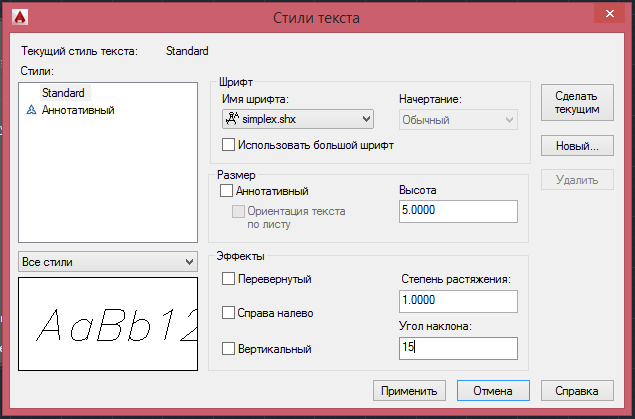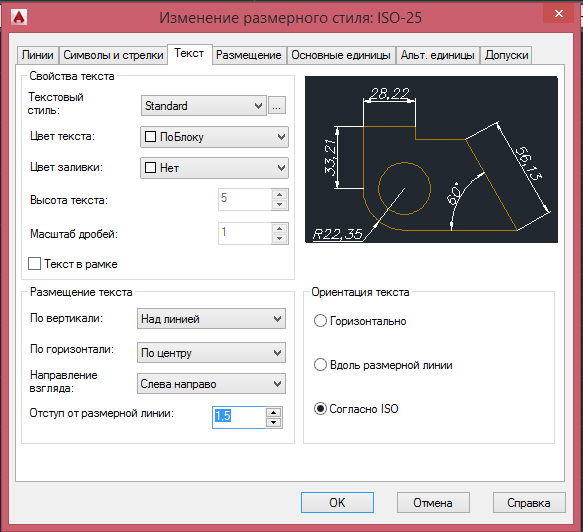1503k / Лабораторная работа 3
.docЛабораторная работа № 3.
Три основных подготовительных этапа создания чертежа и Выполнение плоского чертежа с элементами сопряжения.

|
1 этап. Создание необходимого количества слоев.
|
|
|
|
Щелкните
по кнопке Слои
Щелкните по
кнопке Новый
Появится новый слой, который Система AutoCAD по умолчанию предложит назвать Слой 1. |
|
|
Задайте новое имя:
и нажмите клавишу ENTER. Щелкните
по кнопке Новый
и нажмите клавишу ENTER. Задайте новое имя:
и нажмите клавишу ENTER. Для изменения цвета, типа линии и толщины линий в слое, подведите курсор к соответствующему столбцу выбранного слоя и щелкните на левую кнопку мыши, после этого на экране появятся соответствующие выбору одно из диалоговых окон. Аналогично задайте вес и типы линий. Нажатием на кнопку ОК закройте окно
|
|
2 этап. Создание необходимых текстовых стилей. |
|
|
|
Из раздела Формат падающего меню выберите команду Стиль текста Текстовые стили устанавливаются в соответствии с ГОСТ 2.304-81 Для выполнения надписей рекомендуются следующие виды шрифтов: simplex.shx и ISOCPEUR. Высота шрифта 5 мм, Угол наклона 15 мм. Закройте окно нажав на кнопку Применить.
|
|
3 этап. Создание необходимого количества размерных стилей.
|
|
|
|
Из раздела Формат падающего меню выберите команду Размерные стили. Нажмите на кнопку Редактировать. Размерные стили устанавливаются в соответствии с ГОСТ 2.307-68
|
|
|
В закладке Линии установите: Отступ от объекта –0
|
|
|
Во вкладку Символы и стрелки установите Размер стрелки – 4. |
|
|
В закладке Текст установите: Отступ от размерной линии – 1.5 и установите флажок в окне Ориентация текста – Согласно ISO
Нажатием на кнопку ОК, закройте окно
|
|
После того, как созданы слои, созданы стили размеров и текста приступаем к непосредственному выполнению чертежа. |
|
|
|
Установите слой осевые текущим
|
|||
|
|
Щелкните
по пиктограмме
Установите
режим Орто
Направьте курсор вправо и командной строке введите Следующая точка: 89 Направьте курсор вниз укажите через небольшое расстояние любую точку.
|
|||
|
|
Щелкните
по пиктограмме
|
|||
|
|
При помощи ручек растяните осевые линии.
|
|||
|
|
Вызовите команду
окружность
Command:
КРУГ Центр круга или [3P
2P ККР (кас кас
радиус)]: Используя объектную
привязку по пересечению
Затем система запросит радиус или диаметр. КРУГ Радиус круга или [Диаметр]: Д Для того, чтобы ввести диаметр необходимо в командной строке ввести букву Д и нажать на ENTER, затем написать 48. КРУГ диаметр круга: 48 и опять нажать на ENTER.
(Рациональнее вводить диаметр окружности при помощи контекстного меню (клавиша DOWN) |
|||
|
|
Установите слой Контуры текущим. Используя
объектную привязку по пересечению
КРУГ Радиус круга или [Диаметр]: Д КРУГ Диаметр круга: 66
|
|||
|
|
Используя объектную привязку по пересечению постройте две окружности, диаметр которых равен 12 мм. Command: КРУГ Центр круга или [3P 2P ККР (кас кас радиус)]: КРУГ Радиус круга или [Диаметр]: Д КРУГ Диаметр круга: 12
|
|||
|
|
Используя объектную привязку по пересечению постройте две окружности, радиус которых равен 12 мм. Command: КРУГ Центр круга или [3P 2P ККР (кас кас радиус)]: КРУГ Радиус круга или [Диаметр]: 12
|
|||
|
|
Постройте окружность, радиус которой равен 70 мм, используя опцию Касательная, касательная, радиус Command: КРУГ Центр круга или [3P 2P ККР (кас кас радиус)]: ккр КРУГ Укажите первую точку на объекте, задающую первую касательную: КРУГ Укажите первую точку на объекте, задающую первую касательную: КРУГ Радиус круга или [Диаметр]: 70
|
|||
|
|
Вызовите
команду Обрезать
При помощи курсора сначала укажите режущие кромки, которыми являются окружности, радиус которых равен 12 мм. После нажатия на клавишу Enter укажите курсором на ту часть окружности, которую необходимо удалить.
|
|||
|
|
Вызовите
команду Сопряжение. Команду
Сопряжение можно выбрать в разделе
РЕДАКТИРОВАТЬ выпадающего меню,
либо нажатием на пиктограмму панели
инструментов с таким же названием
Command: СОПРЯЖЕНИЕ Выберите первый объект или [отменить полилиния радиус обрезка несколько]: в командной строке следует ввести: Д. Затем нажмите на клавишу ENTER, после чего в командной строке : СОПРЯЖЕНИЕ Радиус сопряжения введите 8 , После нажатия на клавишу ENTER последовательно указываем на точки сопряжения - СОПРЯЖЕНИЕ Выберите первый объект или [отменить полилиния радиус обрезка несколько]: Чтобы построить второе сопряжение, нажимаем на клавишу ENTER, после чего повторяем предыдущие операции.
|
|||
|
|
Вызовите команду Окружность Используя объектную привязку по пересечению постройте окружность, диаметр которой равен 10 мм. Command: КРУГ Центр круга или [3P 2P ККР (кас кас радиус)]: КРУГ Радиус круга или [Диаметр]: Д КРУГ Диаметр круга: 10
|
|||
|
|
При помощи ручек необходимо уменьшить длину осевой линии для построения массива. |
|||
|
|
Вызовите
команду
В командной строке появится следующее сообщение: Command: МАССИВКРУГ Выберите объекты: Укажите окружность, радиус которой равен 10 мм, и вертикальную осевую линию и завершите выбор объектов нажатием на клавишу ENTER. Далее надо указать центральную точку массива, вокруг которой будут выстроены элементы: МАССИВКРУГ
Укажите центральную точку массива
или [базовая точка ось вращения]
(укажите центральную точку массива,
используя объектную привязку по
центру окружности
Затем указывается количество элементов в массиве Выберите в командной строке Объекты или введите О (укажите число элементов в массиве) 7 При помощи ручек необходимо удлинить вертикальную осевую линию. |
|||
|
|
Вызовите команду Обрезать в разделе РЕДАКТИРОВАТЬ падающего меню, либо нажатием на пиктограмму панели инструментов с таким же названием. При помощи курсора сначала укажите режущие кромки. После нажатия на клавишу Enter укажите курсором на ту часть окружности, которую необходимо удалить. Закончите выполнение команды нажатием на клавишу ENTER
|
|||
|
|
Заключительным этапом выполнения чертежа является нанесение размеров. Команды установки размеров, допусков и выносных линий (выносок) можно вызвать из падающего меню РАЗМЕРЫ или из панели инструментов РАЗМЕРЫ:
|
|||
|
|
Установите слой Размеры текущим. Щелкните
по пиктограмме
Нажмите
на кнопку
Щелкните
по пиктограмме
|
|||
|
|
Курсором выделите размер 66. Нажмите на правую кнопку мыши и в контекстном меню выберите Свойства.
|
|||
|
|
В диалоговом окне разверните параметр Текст. В строке Перезапись текста введите с клавиатуры ( на англ) : %%с 66. На чертеже произойдет изменение текста на Ø 66
Таким же образом измените текст Ø 10 на 7 отв. Ø 10 |
|||
|
Из лабораторной работы № 2 скопируйте основную надпись и вставьте в чертеж. |
||||
|
|
||||